O que é Erro do Windows Update 80072EFE?
O erro do Windows update 80072EFE é um problema comum que ocorre durante as atualizações do sistema em qualquer versão do Windows. Ele está ligado para o Serviço Windows Update e pode aparecer com diferentes mensagens de erro, tais como:
- Algumas actualizações não foram instaladas: Erro encontrado(s): Código de 80072EFE
- O Windows update encontrou um erro desconhecido
Este erro não acontece em um momento específico—pode mostrar até quando iniciar ou desligar o PC, reinstalar o Windows, a atualização de um aplicativo ou driver ou instalar o Microsoft relacionadas com o software. Quando isso acontece, os usuários podem ser deixados com a tentativa de atualizações, o sistema de travamento ou lentidão, travamentos ou falhas de aplicação. O acompanhamento mensagens de erro podem ser:
- ERROR_WINHTTP_CONNECTION_ABORTED – A conexão com o servidor foi encerrada de forma anormal.
- ERROR_INTERNET_CONNECTION_ABORTED – A conexão com o servidor foi encerrada.
- WININET_E_CONNECTION_ABORTED – A conexão com o servidor foi encerrada de forma anormal
No caso de telefones do Windows, este erro também pode ocorrer devido a problemas no lado do servidor ou danificar as configurações de rede. Tente de espera, use uma VPN, ou executar um hard reset em caso de necessidade.
Causas de Erro 80072EFE
A principal causa de erro 80072EFE é problemas com a conexão com a internet no usuário final ou servidores Windows. Ele também pode ser causado quando firewalls de terceiros ou software de antivírus são muito restritivas e, em alguns casos, arquivos de sistema corrompidos do Windows. Se o problema é no servidor final, então não há nada que se possa fazer, mas aguarde. Caso contrário, a reparação do local de ligação poderia trabalhar.
Assim, o erro tende a acontecer em associação com o seguinte:
- fraca ou instável conexões com a internet;
- corrompido arquivos do Windows;
- malware, vírus, incluindo rootkits;
- hiperativa antivírus ou programas de firewall;
- rede de erros de configuração do sistema ou drivers que precisam de atualização.
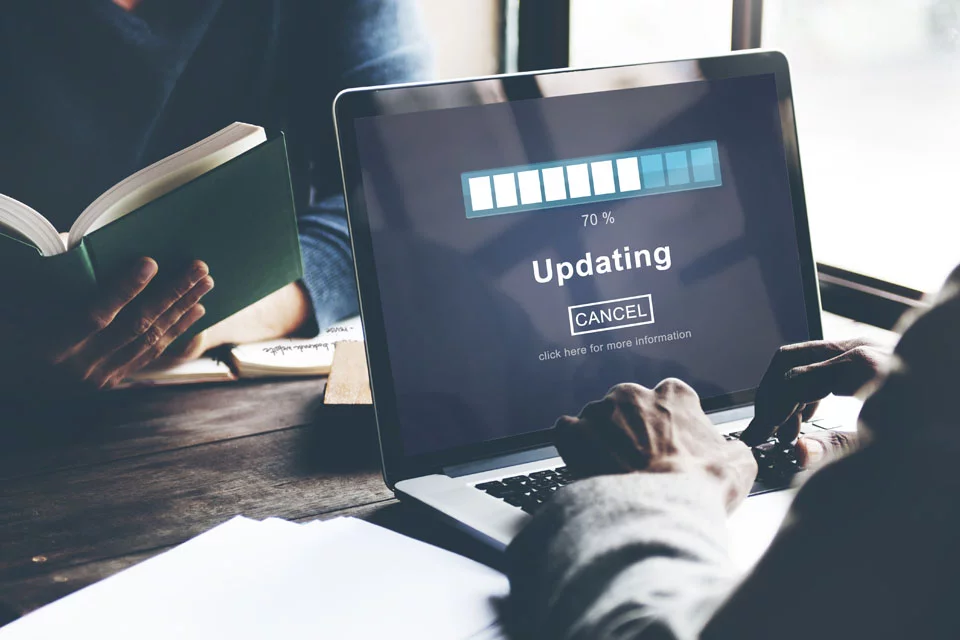
Soluções para Correção de Erro 80072EFE
Antes de tentar corrigir esse erro, aqui estão alguns passos básicos, você pode querer tentar como uma forma de solucionar o problema em primeiro lugar.
Primeiro, certifique-se de que sua conexão com a internet é estável. Reiniciar o seu modem/router e, se possível, tente redes de comutação. Se o problema persistir, em seguida, avance para os passos seguintes.
Limpar o seu computador. Arquivos de lixo pode causar um erro; a limpar o seu computador e resolver problemas que possam estar causando esse erro. Arquivos de lixo interferir com o seu sistema e reduzir a sua velocidade. Use Outbyte PC Repair para limpar arquivos temporários e otimizar o desempenho do seu PC.
1. Executar a solução de problemas de Adaptador de Rede
No caso de que está tudo bem com a sua conexão, e você continuar a receber este erro:
- Pressione Windows + I tecla de atalho para abrir Configurações e, em seguida, clique em Update & Segurança.
- Clique em Solucionar problemas e, em seguida, executar a solução de problemas de Adaptador de Rede.
- Após isso, reinicie seu sistema.
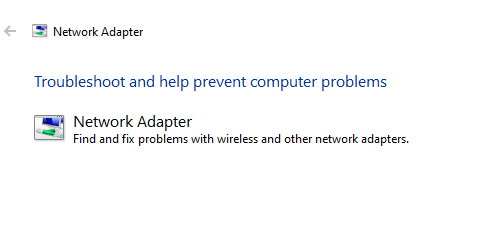
2. Execute a Actualização do Windows solução de problemas
Para resolver questões relacionadas com actualizações, o Windows tem uma resolução de problemas para resolver estes problemas:
- Ir para a Atualização de Segurança & proteção > Solucionar problemas e clique em solução de problemas do Windows Update.
- Siga as instruções apresentadas no ecrã depois e reinicie o seu PC.
3. Limpar a Pasta de Distribuição de Software
Limpar a pasta SoftwareDistribution pode ajudar:
- Abra o Prompt de Comando como um administrador.
- Execute estes comandos:
net stop wuauserv
net stop bits - Navegue para C:\Windows\SoftwareDistribution e apagar todo o conteúdo.
- Reinicie os serviços:
net start wuauserv
net start bits
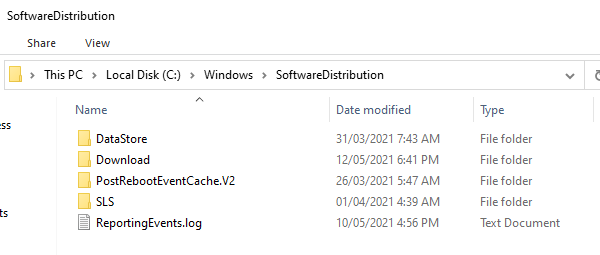
4. Limpar as Janelas de Atualização de Cache Temporário
Arquivos corrompidos na pasta de Distribuição de Software pode causar o erro do Windows Update 80072EFE. Para corrigir este problema, limpe o cache temporário:
- Pressione Win + R.
- Digite
%windir%\SoftwareDistribution\DataStoree pressione Enter. - Selecione todos os arquivos (Ctrl + A) e excluí-los.
Isso deve remover os arquivos corrompidos e resolver o problema da atualização.
5. Remover o Rootkit Malware com Tdsskiller.exe
Se o erro está relacionado à infecção por rootkit:
- Download tdsskiller.exe a partir do Kaspersky.
- Executar uma verificação completa do sistema e remover qualquer ameaça que são encontrados. Reinicie o seu PC mais tarde e, em seguida, tente actualizar novamente o Windows.
6. Desativar Firewalls e Antivírus
Superprotetor firewalls de terceiros ou programas de antivírus pode bloquear atualizações do Windows. Desativá-los temporariamente e, em seguida, tente novamente a actualização.
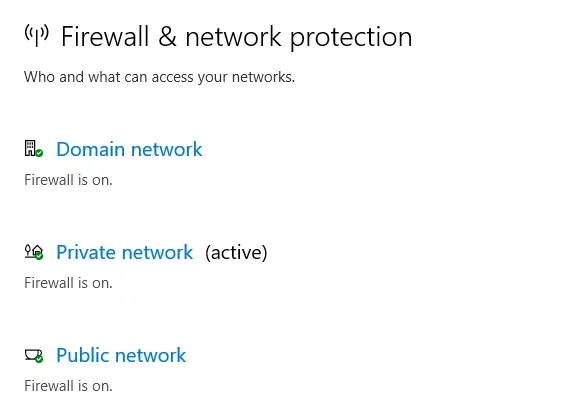
7. Excluir a Pasta Catroot2
- Abra
Serviços.msce parar de Serviços de Criptografia – Role para baixo e clique duas vezes em Serviços de Criptografia. Selecione a guia Geral na caixa de Serviços de Criptografia janela de Propriedades. A partir daí, clique em Parar botão para Desativar o serviço, se ele já está ativado.. - Ir para C:\Windows\System32 e excluir o Catroot2 pasta.
- Reinicie Os Serviços De Criptografia.
- Reinicie o computador e tentar aplicar o Windows update novamente.
8. Redefinir a Política de Grupo Local do Windows
Às vezes, personalizada diretivas de grupo podem bloquear as atualizações:
- Abra
o gpedit.msce navegue para o Local de Diretiva de Computador > Configuração do Computador. - Conjunto de todas as políticas para Não Configurado e reinicie o computador.
9. Solução De Problemas Do Windows Update
O procedimento de solução de problemas pode ser usado para resolver o erro 80072EFE e outros relacionados com a atualização questões.
- Pressione o Win + X e abra o Painel de Controle.
- De pesquisa para a Solução de problemas, clique em Ver Todos e, em seguida, selecione Windows Update.
- Siga as instruções na tela para ver se o erro foi resolvido.
10. Remover O Lixo
Ao longo do tempo ficheiros de lixo acumular e causar conflitos. Removê-los pode corrigir o erro.
- Pressione Win + X e abra o Prompt de Comando (Admin).
- Escreva
cleanmgre pressione Enter. - Selecione os arquivos que você não precisa, incluindo os Arquivos Temporários e clique em OK para eliminá-los.
Depois que verificar se o erro foi.
11. Actualizar Controladores Do Sistema
Obsoletos ou danificados drivers pode ser uma das causas de tais erros, como 80072EFE. Atualização pode corrigir um problema:
- Clique direito em Meu Computador e selecione propriedades.
- Na janela de Propriedades, selecione Gerenciador de Dispositivos. Aqui, sob o gerenciador de Dispositivo procure dispositivos com um ponto de exclamação amarelo.
- Direito do mouse no dispositivo e clique em Atualizar driver. Reinicie o computador.
Em nossa biblioteca de Driver, você pode encontrar o mais adequado Sistema de Drivers para seu sistema operacional e um pequeno guia sobre como instalá-lo.
12. Executar o Verificador de ficheiros de Sistema
O Verificador de ficheiros de Sistema pode reparar arquivos corrompidos, causando a mensagem de erro:
- Clique em Iniciar e digite cmd.
- Pressione Ctrl + Shift + Enter para abrir como administrador.
- Digite
chkdsk/f/re pressione Enter. - Digite
Yquando solicitado e reinicie o computador.
Deixe a verificação do disco completo, em seguida, verifique se o erro é corrigido.
13. Redefinir o Windows Update através do Prompt de Comando
Para corrigir erros do Windows Update, a reposição de componentes, siga estes passos:
- Abra o Prompt de Comando como administrador.
- Parar os serviços do Windows Update com estes comandos:
net stop bits
net stop wuauserv
net stop appidsvc
net stop cryptsvc - Digite o seguinte comando para excluir todos os
qmgr*.datarquivos criados pelos BITS a partir do seu PC:Del '%ALLUSERSPROFILE%\Application Data\Microsoft\Network\Downloader\*.*' - Limpar o cache de actualização:
rmdir %systemroot%\SoftwareDistribution /S /Q
rmdir %systemroot%\system32\catroot2 /S /Q - Digite os seguintes comandos para redefinir a serviços BITS e Windows Update para seu descritor de segurança padrão, e pressione Enter em cada linha:
sc.exe sdset bits <security_descriptor>
sc.exe sdset wuauserv <security_descriptor> - Digite o seguinte comando para mover para a pasta System32 e pressione Enter:
cd /d %windir%\system32 - Digite os seguintes comandos para registar todos os BITS correspondentes, e o Windows Update arquivos DLL sobre o Registro e pressione Enter em cada linha:
regsvr32.exe /s atl.dll regsvr32.exe /s urlmon.dllregsvr32.exe /s mshtml.dll regsvr32.exe /s shdocvw.dll
regsvr32.exe /s browseui.dll regsvr32.exe /s jscript.dll
regsvr32.exe /s vbscript.dll regsvr32.exe /s scrrun.dll
regsvr32.exe /s msxml.dll regsvr32.exe /s msxml3.dll
regsvr32.exe /s msxml6.dll regsvr32.exe /s actxprxy.dll
regsvr32.exe /s softpub.dll regsvr32.exe /s wintrust.dll
regsvr32.exe /s dssenh.dll regsvr32.exe /s rsaenh.dll
regsvr32.exe /s gpkcsp.dll regsvr32.exe /s sccbase.dll
regsvr32.exe /s slbcsp.dll regsvr32.exe /s cryptdlg.dll
regsvr32.exe /s oleaut32.dll regsvr32.exe /s ole32.dll
regsvr32.exe /s shell32.dll regsvr32.exe /s initpki.dll
regsvr32.exe /s wuapi.dll regsvr32.exe /s wuaueng.dll
regsvr32.exe /s wuaueng1.dll regsvr32.exe /s wucltui.dll
regsvr32.exe /s wups.dll regsvr32.exe /s wups2.dll
regsvr32.exe /s wuweb.dll regsvr32.exe /s qmgr.dll
regsvr32.exe /s qmgrprxy.dll regsvr32.exe /s wucltux.dll
regsvr32.exe /s muweb.dll regsvr32.exe /s wuwebv.dll - Redefinir as configurações de rede:
netsh winsock reset
netsh winsock reset proxy - Digite os seguintes comandos para reiniciar os BITS, o Windows Update e serviços de Criptografia, e pressione Enter em cada linha:
net start bits
net start wuauserv
net start appidsvc
net start cryptsvc - Finalmente, reinicie o computador.
Após isto, a Atualização do Windows deve estar funcionando corretamente.
14. Use A Restauração Do Sistema
Se o acima não funcionar, em seguida, restaurar o computador para um ponto anterior quando ele estava em uma multa de trabalho da fase.
- Pressione Win + Q e clique em Configurações.
- Clique Em Recuperação.
- Clique Em Restauração Do Sistema.
- Escolha um ponto de restauração em seu computador estava funcionando bem.
- Deixar a ferramenta executar e, em seguida, reinicie o computador.
- Verifique se o Windows Update estiver funcionando agora.
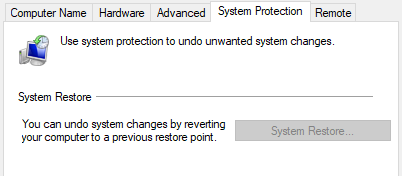
15. Doce de Instalação de sistema operacional
Reinstalação do sistema operacional pode ser a alternativa final, se o erro persistir. Se o erro 80072EFE ainda continua a aparecer, mesmo após uma instalação nova do sistema operacional, então possivelmente é um problema relacionado a hardware. O problema pode ser causado por um mau funcionamento ou hardware instalado recentemente.
Perguntas frequentes
Qual a causa do erro 80072EFE?
Internet pobres, malware, ou corromper o sistema de arquivos pode desencadear este erro.
Como faço para corrigir isso?
Execute a Actualização do Windows resolução de problemas, limpar o seu PC, e garantir que a sua conexão com a internet é estável.
Pode software antivírus causar o erro?
Sim, excessivamente protetora programas antivírus pode bloquear as atualizações.
Preciso excluir a pasta SoftwareDistribution?
Sim, limpar esta pasta, muitas vezes, ajuda a corrigir erros de atualização.





